
Графический элемент позволяет в ходе бизнес-процесса отправлять сообщения клиентам из линии без привязки к существующей сессии. Сообщения отправляются в мессенджер, на электронную почту или в онлайн‑чат на вашем сайте.
Блок размещается на том участке процесса, где нужно уведомить клиента о проведённой работе. Например, можно настроить отправку оповещений о готовности заказа или пересылать клиентам на рассмотрение согласованный в ходе процесса договор. Кроме того, оповещения удобно использовать внутри компании, например, чтобы проинформировать сотрудников о постановке важной задачи.
Если вам необходимо настроить отправку сообщений с привязкой к определённой сессии, воспользуйтесь графическим элементом Ответное сообщение в линию.
Сообщения отправляются автоматически без участия оператора и отображаются в сессии с клиентом. Перед настройкой блока убедитесь, что для линии настроен подходящий канал для отправки сообщений:
- интеграция с мессенджером или социальной сетью ВКонтакте;
- интеграция с электронным почтовым ящиком;
- LiveChat.
Начало внимание
Настраивать блок могут только пользователи, включённые в группу Администраторы.
Конец внимание
Настройка блока
На странице процесса на панели инструментов справа от поля для моделирования откройте вкладку Системные элементы. Перетащите блок Инициативное сообщение в линию на схему и разместите его там, где в ходе выполнения процесса требуется отправить оповещение клиенту.
Дважды нажмите на добавленный блок, чтобы открыть окно с настройками.
Вкладка «Основное»
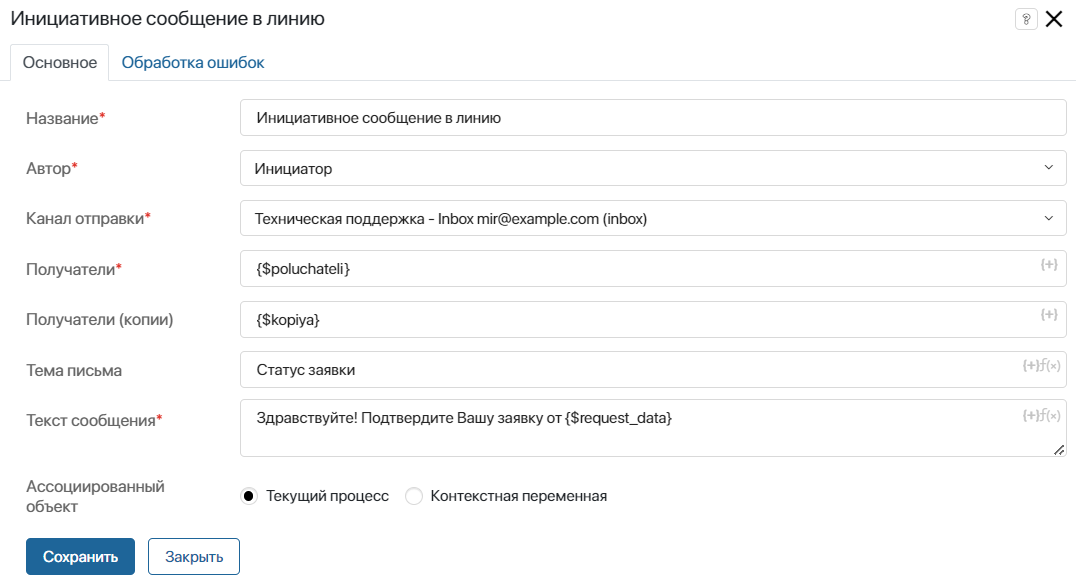
- Название* — введите текст, который будет отображаться в блоке на схеме процесса;
- Автор* — выберите, кто будет указан автором сообщения — Система или Инициатор.
- Система — в качестве автора будет указано Система, а созданная сессия отобразится в общей очереди;
- Инициатор — автором будет считаться пользователь, запустивший бизнес-процесс, и созданная сессия назначится на него. Обратите внимание, инициатор должен входить в группу операторов или супервизоров.
- Канал отправки* — выберите линию из списка. В списке будут доступны все линии, для которых активирована интеграция с мессенджерами, электронной почтой или соцсетью ВКонтакте, а также линии с настроенным LiveChat и линии для внутренних клиентов. Если у линии активировано несколько интеграций, вы можете выбрать только одну из них;
- Ассоциированный объект — определите, в какой ленте должны сохраняться оповещения:
- Текущий процесс — оповещения сохраняются в ленте, ассоциированной с экземпляром процесса;
- Контекстная переменная — выберите переменную, хранящую определённый объект, например, приложение. Оповещения будут сохраняться в ленту, ассоциированную с этим объектом. Если при выполнении процесса эта переменная не будет заполнена, оповещения будут приходить в ленту процесса.
Вкладка «Настройка сообщения»
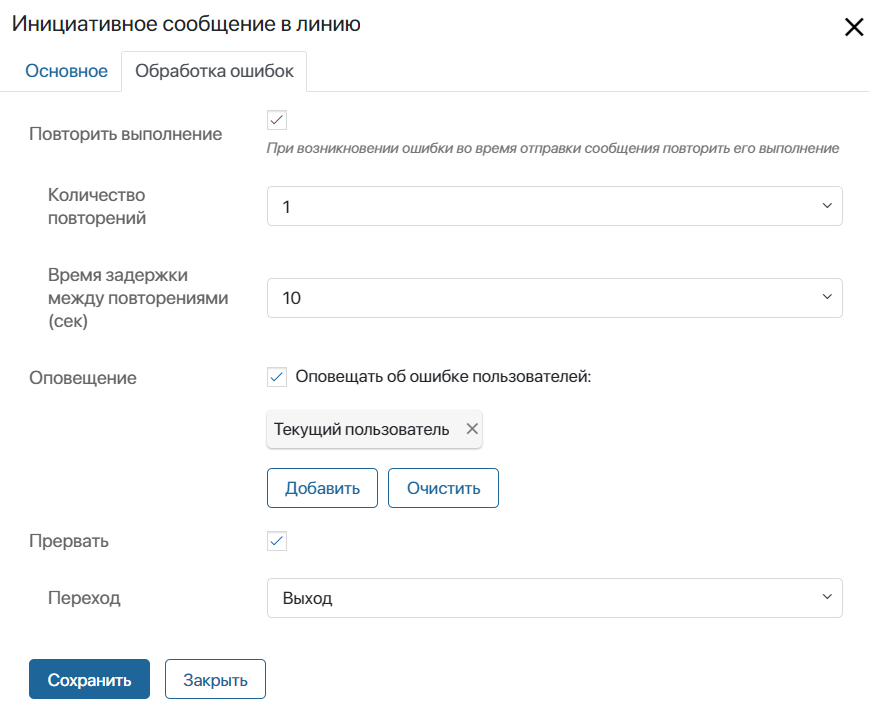
Укажите, кому отправляется сообщение:
- Получатели* — нажмите {+} в правом углу поля и выберите контекстную переменную типа Учетная запись. На хранящуюся в переменной учётную запись будет отправлено сообщение;
- Копия — опция отображается, если в поле Канал отправки указана линия с подключённой электронной почтой. Выберите второстепенных получателей, которым письмо отправится для ознакомления. Поле заполняется так же, как Получатели*;
- Скрытая копия — поле отображается, если в качестве канала указана линия с подключённой электронной почтой. Выберите скрытых получателей, которые не будут видны другим участникам переписки. Поле заполняется так же, как Получатели*.
Все указанные учётные записи добавляются в список клиентов на боковой панели сессии. Если в переменной, указанной в поле Получатели*, хранится несколько учётных записей, первая из них отмечается как основной клиент.
После этого задайте содержание сообщения:
- Тема письма — поле отображается, если в качестве канала отправки указана линия с подключённой электронной почтой. Введите тему письма. Для создания более информативной темы нажмите на значок {+} и добавьте контекстные переменные процесса. Чтобы использовать в теме письма функцию DateTime(), воспользуйтесь значком f(x);
- Текст сообщения* — укажите информацию, которая отправляется клиенту. При этом:
- для форматирования текста используйте HTML-разметку. Например, чтобы начать новую строку, укажите одинарный тег
<br>в конце предложения или фразы. Для выделения абзацев используйте парный тег<p></p>, размещая текст внутри него; - чтобы добавить в шаблон сообщения контекстные переменные текущего процесса, нажмите значок {+}. Также можно добавить функцию DateTime() с помощью значка f(x).
- Добавить подпись — опция отображается, если в качестве канала указана линия с электронной почтой. Установите флажок, чтобы добавить в конце письма подпись, которая задана при подключении электронной почты к линии.
Вкладка «Обработка ошибок»
Во время отправки оповещения может возникнуть ошибка, например, может быть не определён получатель. На вкладке Обработка ошибок вы можете определить, какие действия должны выполняться в этом случае.
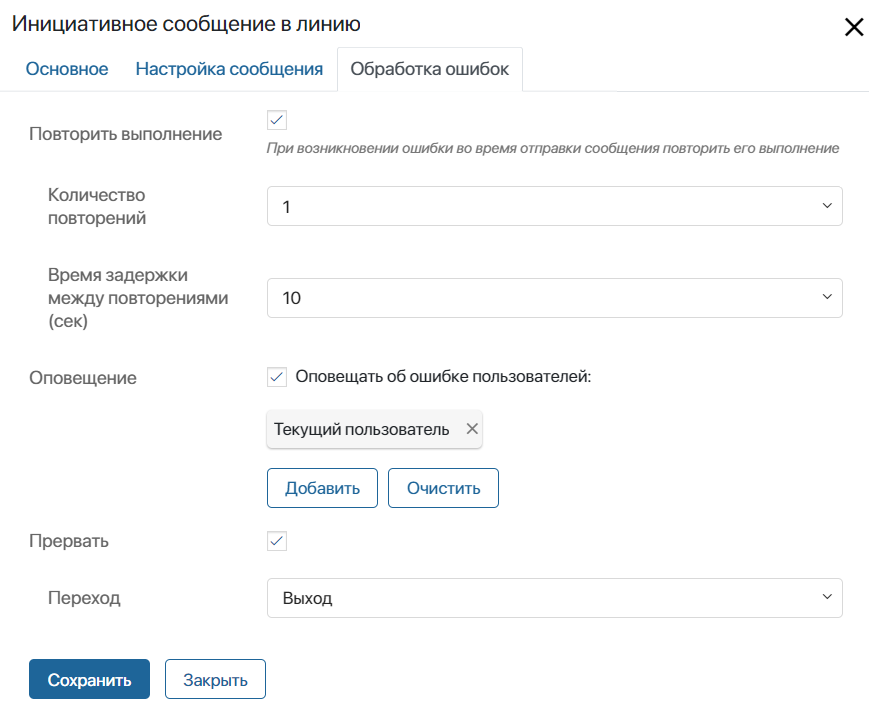
- Повторить выполнение — выберите опцию, чтобы в случае ошибки сообщение отправилось повторно:
- Количество повторений — укажите, сколько раз должна повториться попытка отправки сообщения;
- Время задержки между повторениями (сек) — определите частоту отправки;
- Оповещение — включите опцию, чтобы в случае ошибки уведомить ответственных пользователей. Они получат оповещение один раз по завершении всех попыток отправки сообщения. Можно выбрать:
- текущего пользователя — того, кто выполнил задачу, стоящую перед блоком Инициативное сообщение в линию на схеме процесса;
- контекстную переменную — например, инициатора;
- группу;
- элемент оргструктуры;
- Прервать — для корректной работы блока необходимо включить опцию, а затем в поле Переход указать, по какой ветке направится процесс в случае ошибки. Указанный в этих настройках переход будет отмечен на схеме процесса значком
 .
.
Вкладка «Описание»
Укажите служебную информацию о работе блока. Администраторы системы и сотрудники, моделирующие процесс, смогут перейти на вкладку и ознакомиться с этими данными.
После того как вы укажете все настройки, нажмите Сохранить, а затем опубликуйте процесс.